电脑dll文件丢失?实用解决方法教给你!
不少用户在用电脑的时候,可能会碰到这种情形:启动某个程序时,系统会弹出提示,要么是“缺少某个DLL文件”,要么是“无法找到xxx.dll”。在Windows操作系统以及应用程序运行时,DLL文件起着必不可少的作用呢。要是DLL文件丢失或者损坏了,软件就可能没法正常运行了。下面咱们就来说说,电脑丢失DLL文件的时候,该怎么解决这个问题。

一、确认丢失的DLL文件
电脑提示缺失DLL文件的时候,用户得先弄清楚是哪个DLL文件丢了,像是msvcp120.dll或者vcruntime140.dll之类的。把这些文件名记下来,知道具体是哪个文件有毛病,这样对针对性修复很有帮助。
二、运行系统文件检查工具
Windows操作系统里有个工具叫“系统文件检查器”(SFC),这个工具能扫描系统文件,要是有文件丢失或者损坏了,它还能修复呢。用这个工具来修复系统文件,那效果相当不错。具体操作步骤如下:
1. 按下`Win + R`,打开运行对话框。
先输入“cmd”,接着按下Ctrl + Shift + Enter组合键,这样就能以管理员的身份来运行命令提示符了。
进入命令提示符窗口,接着输入“sfc /scannow”,随后按回车键就行。
系统会启动扫描工作,对损坏的系统文件进行修复,这一修复工作可能得花费些时间。

修复完成后,重新启动计算机并查看问题是否解决。
三、使用dll修复工具
SFC工具要是没能把问题修复好,那就可以换个厉害的工具,也就是星空运行库修复大师来用。星空运行库修复大师这工具是专门用来修复或者替换不见的dll文件的。为啥要用它呢?因为有时候dll文件没了或者出问题了,就会产生一些状况,而这个工具就能有效地处理这些状况。要是您发现dll文件丢了或者坏了,这个软件能自动给您修好。
先在电脑上把“星空运行库修复大师”安装好并打开,接着切换到DLL修复这个板块,然后点击“一键扫描”。
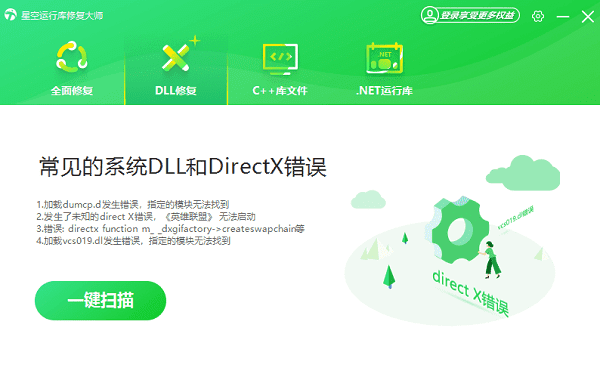
先把电脑里缺失的运行库全部扫描出来,然后点击“立即修复”。
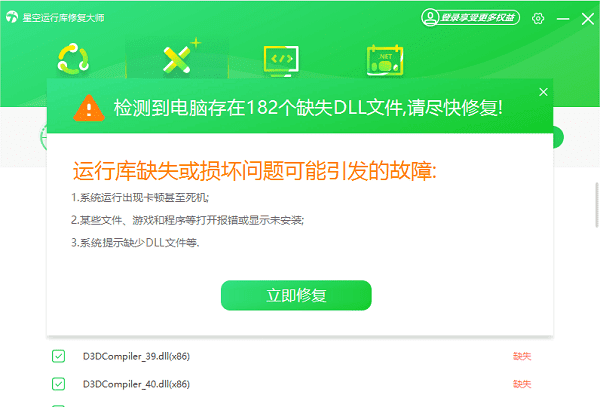
先等着修复工作结束,然后重新启动电脑,最后运行相关的应用程序。
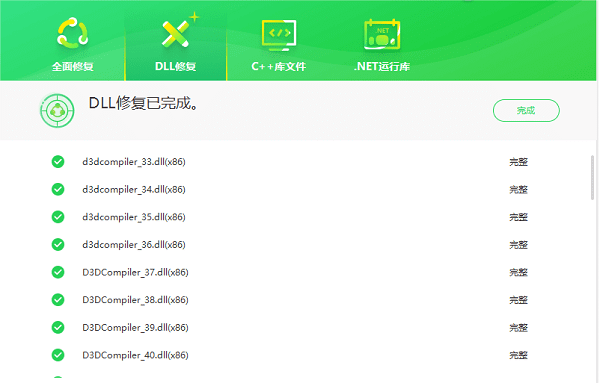
四、重新安装相关软件
要是某个特定软件提示DLL文件丢失的话,重新安装这个软件往往是最管用的解决办法呢。具体的操作步骤如下:
1. 卸载出问题的软件。
2. 重启电脑后重新下载安装该软件。
3. 启动软件并检查问题是否解决。
五、更新或修复操作系统
有时,DLL文件丢失这一问题或许和操作系统的版本或者更新情况存在关联。那我们可以试着更新操作系统,也可以借助Windows的修复工具来解决操作系统里潜藏的问题。比如说,Windows 10系统如果长时间没有更新,就可能出现某些DLL文件丢失的情况,这时候更新系统往往能解决一部分问题。
要检查操作系统有没有更新的话,可以这么做:先点击“开始”菜单,接着在菜单里选中“设置”,之后进到“更新与安全”这个选项里,在这儿检查一下有没有可以用的更新,如果有,就把它们都安装好。
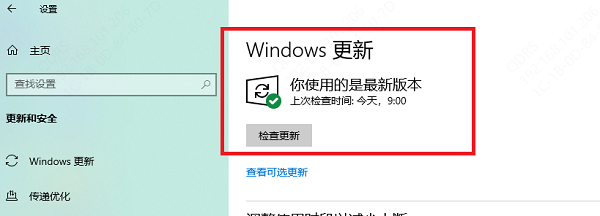
要是问题还没解决的话,那就可以琢磨一下,用Windows系统里的“恢复”这个功能来修修系统,再不然就把系统“重置”一下,让它回到刚出厂时的状态。
电脑要是丢了dll文件,怎么解决呢?上面都讲过啦,希望这对你能有帮助哦。要是碰到网卡、显卡、蓝牙、声卡之类的驱动有问题,那就去下一个“驱动人生”来检测和修复呗。“驱动人生”这软件可厉害啦,它不光能检测修复这些驱动的问题,还支持下载驱动、安装驱动、备份驱动等操作呢。就好比你有个设备,它的驱动突然出问题了,你就可以用“驱动人生”轻松搞定,它可以让你很灵活地去安装驱动,特别方便。





